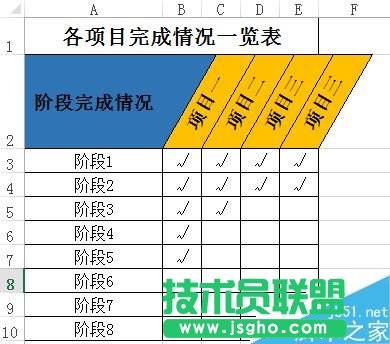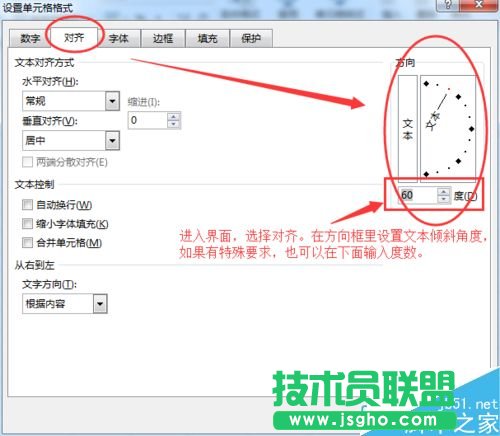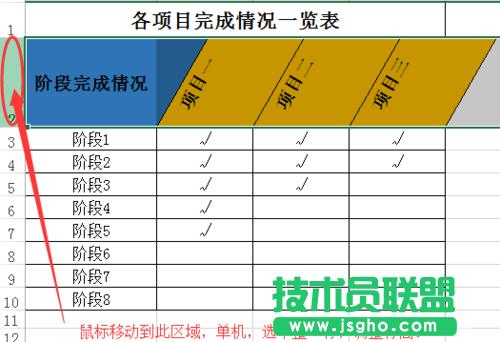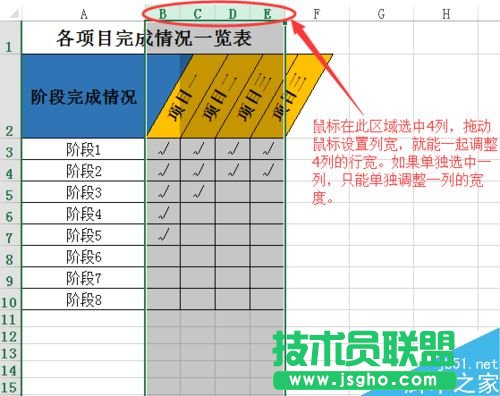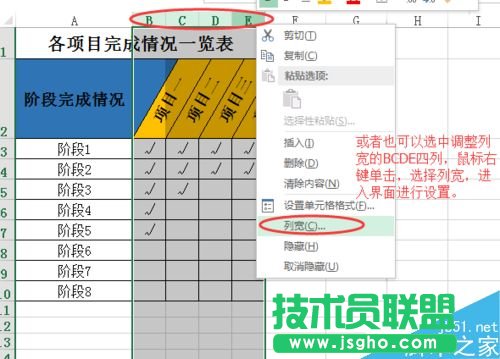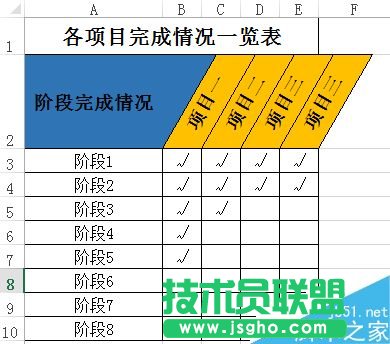excel表格中如何自制傾斜的表頭
發布時間:2022-05-30 文章來源:xp下載站 瀏覽:
|
辦公軟件是指可以進行文字處理、表格制作、幻燈片制作、圖形圖像處理、簡單數據庫的處理等方面工作的軟件。目前辦公軟件朝著操作簡單化,功能細化等方向發展。辦公軟件的應用范圍很廣,大到社會統計,小到會議記錄,數字化的辦公,離不開辦公軟件的鼎力協助。另外,政府用的電子政務,稅務用的稅務系統,企業用的協同辦公軟件,這些都屬于辦公軟件。 excel表格中怎么制作傾斜的表頭 在Excel的運用中,有時我們想要使表格看起來更美觀,而表頭在整個表格中有著很重要的地位,做好表頭也是使表格美觀重要的一步。那么怎么制作圖片上這樣傾斜的表頭,讓表格美觀又直觀呢?我們一起來制作一下吧。
步驟 1、選中需要設置的表頭或者單元格,單擊鼠標右鍵,選擇“設置單元格格式”,或者鍵盤操作Ctrl+1,進入設置界面。
2、進入界面后,選擇對齊,在右上角調整文本傾斜度數,可以直接調整指針,也可以在框內輸入度數,進行調整。調整好后,單擊確定。
3、確定后,調整單元格的高和寬。
4、將鼠標移動到圖示區域,出現向右的黑箭頭→時,左鍵單擊,即選中這一行,將鼠標移動到單元格的下邊緣,變成一條線+上下箭頭的形狀時,即可調整行高。也可以單擊鼠標右鍵,選擇“行高”,在對話框輸入行高值,調整行高。
5、調整列寬。需要調整幾列的寬度一致,可以將B/C/D/E幾列一起選中,方法還是在所示區域用鼠標拖動選擇。選中后,調整任意一列寬度,幾列寬度就會同時變化。
另一種方法,同調整行高一樣。選中幾列后,單擊鼠標右鍵,選擇列寬,在對話框內輸入數值(尤其是對列寬/行高有特殊要求時),單元格的寬度就會調整一致。
確認好后,就制作成一個傾斜的表頭了。
硬件是實在的,有模有樣的。軟件是程序性的。是一系列的指令。有了軟件,硬件才會實現更豐富的功能。 |
相關文章
本類教程排行
系統熱門教程
本熱門系統總排行